LINEの迷惑メールの削除方法を知りたい!
・迷惑メールの相手って、自分が知らない人ばかり
・迷惑メールの相手をブロックする方法ってあるの?
と、お悩みではないですか?
たしかに、たまにLINEにきますよね…。
迷惑メールというか、知らない人からの迷惑メッセージ。
私も、以前は悩まされていました。
LINEの迷惑メールの内容って、だいたい
「1日1時間で〇万円稼げる方法」
みたいな感じで、ガラケーの時代から変わってないな…というのが、私の感想。
こんなベタな内容にだまされる人っているの?
とはいえ問題は、「だまされるかどうか?」ではなく、LINEの迷惑メールを削除したり、ブロックしてこないようにすることですよね。
これに関しては、とても簡単にできますよ~。
ということで本日の記事は、LINEの迷惑メールの削除とブロック方法について、わかりやすく紹介していきますね~。
LINEの迷惑メールの削除とブロック方法
LINEの迷惑メールの削除とブロックする方法ですが、
・来てしまった迷惑メッセージを画面から削除する方法
・迷惑メールが来ないように設定する方法
の2パターンがあります。
なので、2つに分けて、わかりやすく紹介していきますね~。
来てしまった迷惑メッセージを削除する方法
来てしまった迷惑メールを削除する方法ですが、とても簡単ですよ~。
まず最初に、スマホのホーム画面からLINEアプリを開いてください。
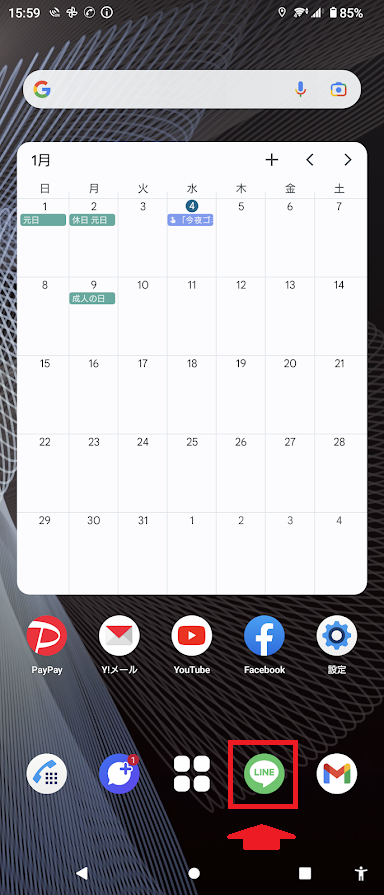
そうしたら次に、画面下の「トーク」をタップしてください。
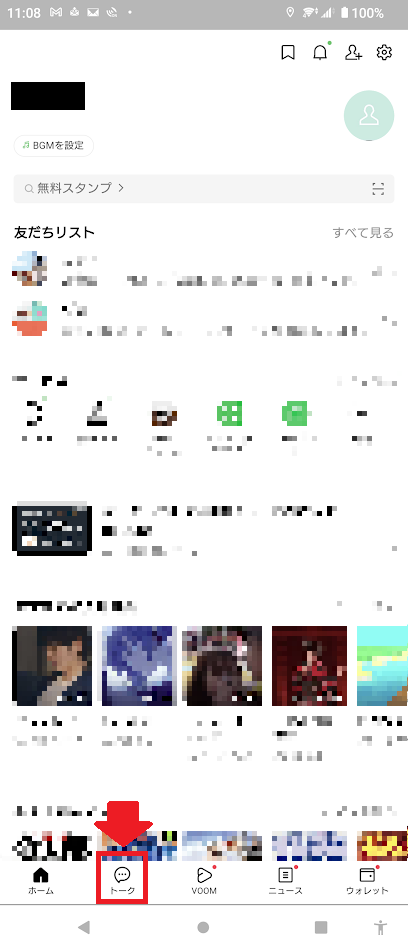
そうすると、友達一覧が表示されます。
その中には、迷惑メールを送ってきた相手もいますよね。
その人の部分を長押ししてください。

そうすると、
・非表示
・通知オン
・ピン留め
・削除
と表示されますので「削除」をタップしてください。
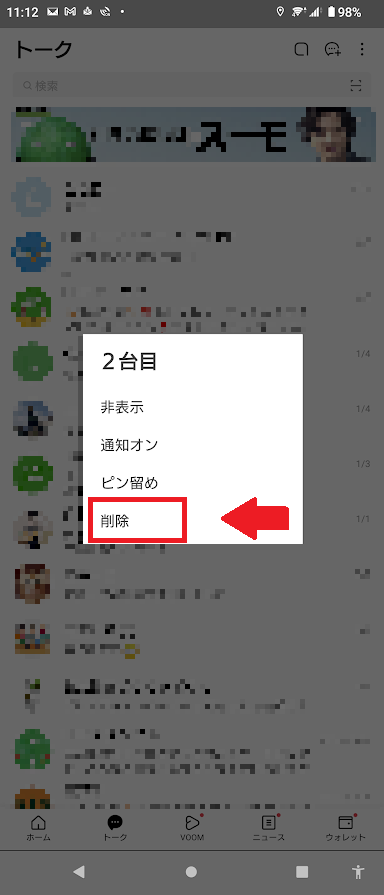
最後に確認画面になりますので、「はい」をタップしてください。
これで完了!
メッセージを削除しましたので、間違って誤タップすることがなくなりましたね。
※ちなみに、非表示を選んだ場合、画面からはいったん消えますが、メッセージが届いたとたんに再表示されます。
要点をまとめてみますね。
来てしまった迷惑メールを削除する方法は、
1.スマホのホーム画面からLINEアプリを開く
2.画面下の「トーク」をタップ
3.迷惑メールを送ってきた相手を長押し
4.「削除」をタップ
5.「はい」をタップ
となります。
次に、迷惑メールが来ないように設定する方法について紹介していきますね。
迷惑メールが来ないように設定する方法
迷惑メールが届いてしまう場合、自分の友だち以外からのメッセージの受け取りが「ON」になっています。
なので、この設定を「OFF」にしましょう!
ということで、自分の友だち以外からのメッセージの受け取りが「OFF」にする方法は、まず最初に、スマホのホーム画面からLINEアプリをタップしてください。
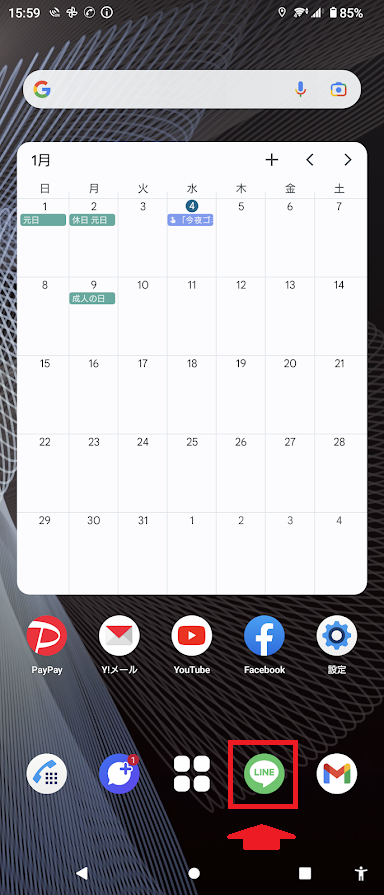
そうしたら次に、画面左下の「ホーム」をタップしてください。
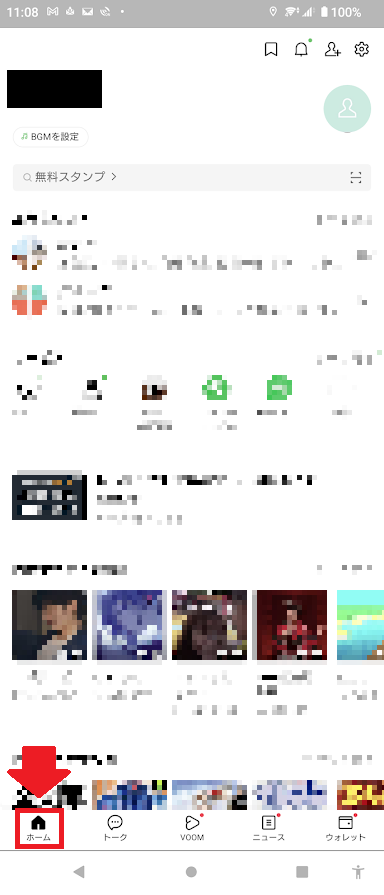
その次に、画面右上の歯車のアイコンをタップしてください。
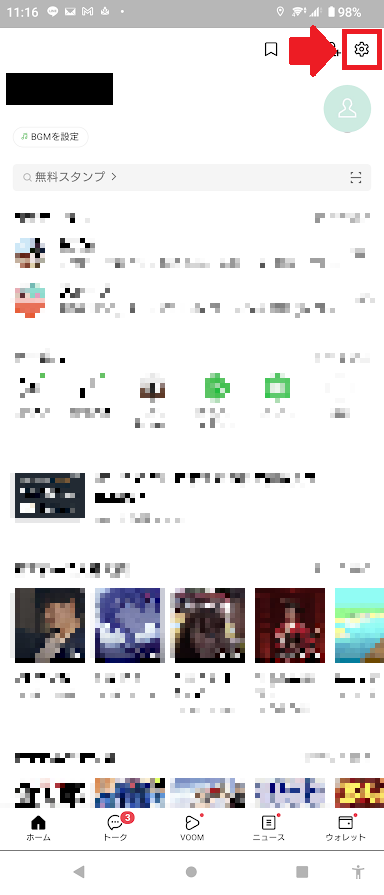
次の画面では「プライバシー管理」をタップしてください。
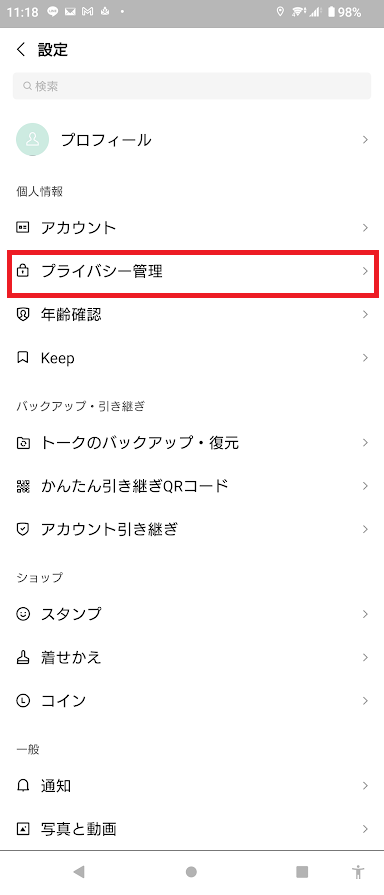
次の画面では、「メッセージ受信拒否」という項目があります。
この部分がOFFになっていると、友だち以外からのメッセージも受信してしまいます。
なので、この機能をタップして「ON」にしてください。
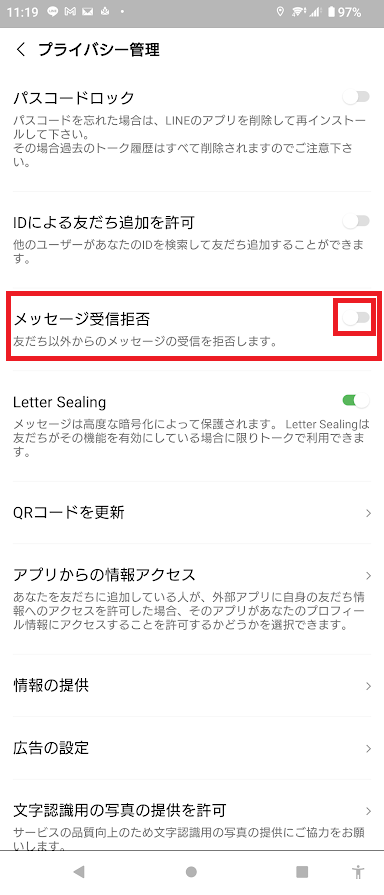
これで、友だち以外からのメッセージの受信は拒否になりました。
要点をまとめてみますね。
友だち以外からのメッセージの受け取りをOFFに設定する方法は、
1.スマホのホーム画面からLINEアプリをタップ
2.画面左下の「ホーム」をタップ
3.画面右上の歯車のアイコンをタップ
4.「プライバシー管理」をタップ
5.「メッセージ受信拒否」の項目をタップしてONにする
となります。
まとめ
ということで本日の記事は、LINEの迷惑メールの削除方法と、迷惑メールを受け取らない設定について紹介しました。
これ以外にも、LINEには「ブロック」という機能があります。
ブロック機能を簡単に説明すると、ブロックをONにした場合、その相手からのメッセージをブロックします。
なので、ブロックをすることで、これ以上メッセージが届かなくなりますので、あわせて使ってみてください。
ブロックのやり方は、
1.ブロックしたい相手のトーク画面を開く
2.画面右上の「三」をタップ
3.「ブロック」をタップしてONにする
となります。
相手を非表示にすると、メッセージが来た場合に再表示されますが、ブロックと組み合わせると、メッセージを受け取ることができませんので、二度と表示されることはありません。
なので、「非表示」と「ブロック」を組み合わせて使うのもありだと思います。
(この場合は「ブロック→非表示」の順番です)
本日の記事は以上です。
最後までお付き合いいただき、ありがとうございます。

